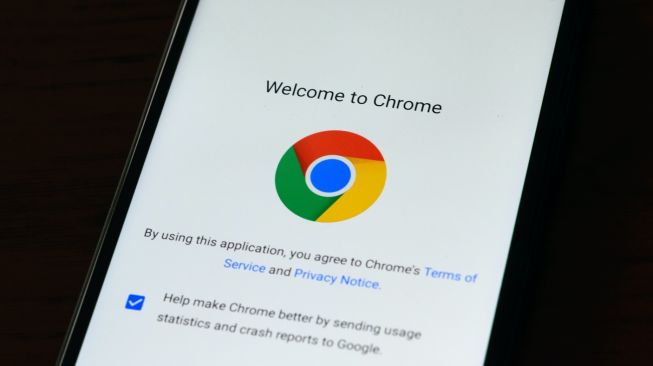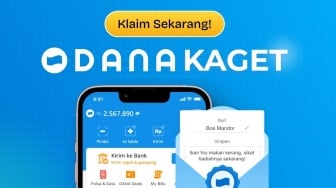Suara.com - Cari tahu bagiamana cara mengganti akun Google Chrome dengan mudah? Baik di laptop maupun HP, bisa mengganti akun dalam Google Chrome mereka dengan mudah.
Mengganti akun di Google Chrome merujuk pada proses mengganti atau mengubah akun Google yang terhubung dengan peramban web Google Chrome. Ketika kamu menggunakan Chrome, kamu dapat menyimpan beberapa akun Google dan dengan mudah beralih di antara mereka tanpa harus masuk dan keluar secara manual.
Saat kamu mengganti akun di Chrome, kamu dapat menyinkronkan data seperti bookmark, riwayat peramban, kata sandi, ekstensi, dan pengaturan pribadi kamu dengan akun yang baru. Ini memungkinkan kamu mengakses informasi dan preferensi dari berbagai perangkat yang menggunakan akun tersebut.
Ada beberapa cara untuk mengganti akun di Google Chrome. Berikut cara mengganti akun di Google Chrome yang tim Suara.com rangkum untuk kamu.
Cara Mengganti Akun di Google Chrome
1. Mengganti Akun Google Chrome di Komputer (Windows/macOS):
- Buka Google Chrome di komputer kamu.
- Klik ikon tiga titik di pojok kanan atas dan pilih “Settings”.
- Klik “Turn on sync” dan setujui persyaratannya.
- Jika ingin mengganti ke akun Google lain, kembali ke Settings dan klik “Turn off”.
- Klik “Use another account” dan masukkan email serta kata sandi akun lain.
- Ulangi langkah ini untuk beralih antara berbagai akun Google.
2. Mengganti Akun Google Chrome di Ponsel (Android/iOS):
Android:
- Buka aplikasi Chrome di ponsel.
- Ketuk ikon tiga titik di pojok kanan atas.
- Pilih “Settings”.
- Ketuk akun Google yang ingin diganti.
- Pilih “Sign out and turn off sync”.
iOS:
Baca Juga: Cara Cek Aplikasi Apa Saja yang Login dengan Akun Google
- Buka aplikasi Chrome di iPhone atau iPad.
- Ketuk ikon tiga titik di pojok kanan atas.
- Pilih “Settings”.
- Ketuk akun Google yang ingin diganti.
- Pilih “Sign out”.
3. Membuat dan Menghapus Profil Google di Chrome: